جدول المحتويات
هل سبق لك أن واجهت موقفًا أردت فيه تهيئة جهاز التوجيه الخاص بك أو إعداد VPN عليه ، لكنك لا تعرف عنوان IP الخاص به؟ حسنًا ، إن العثور على عنوان IP لجهاز التوجيه الخاص بك ليس بهذه التعقيد ، ولكنه يتطلب القليل من “المعرفة” للبدء. لذلك ، سواء كنت تستخدم جهاز الكمبيوتر أو تستخدم هاتفًا ذكيًا ، فإليك كيفية معرفة عنوان ip الراوتر الخاص بك على أنظمة التشغيل ويندوز و اندرويد و ايفون و لينكس .
كما سبق و تعرفنا على كيفية الاتصال بشبكة واي فاي مخفية على الهواتف و الكمبيوتر . كذلك ، طرق إظهار شبكات الواي فاي المخفية على الكمبيوتر والهاتف
كيفية العثور على عنوان IP لجهاز التوجيه
اعثر على عنوان Ip لجهاز التوجيه الخاص بك على اندرويد
يمكن لمستخدمي الهواتف الذكية التي تعمل بنظام Android اتباع التعليمات خطوة بخطوة لعرض عنوان IP الخاص بالموجه:
- الخطوة 1 – قم بتشغيل إعدادات اندرويد وانتقل إلى قائمة الشبكة والإنترنت.
- الخطوة 2 – اضغط على قسم Wi-Fi وابحث عن الشبكة التي تتصل بها.
- الخطوة 3 – اضغط مع الاستمرار على اسم الاتصال واضغط على أيقونة الإعدادات لإدارته بشكل أكبر.
- الخطوة 4 – في هذه المرحلة ، تحتاج إلى الضغط على الخيار المتقدم. يجب أن يتم عرض خيارات IP الثابتة أو الديناميكية لك. ما عليك سوى تحديد الخيار الثابت لجعل عنوان IP الخاص بجهاز التوجيه مرئيًا أسفل عنوان البوابة!

العثور على عنوان IP لجهاز التوجيه الخاص بك:على نظام الويندوز Windows
إليك طريقة معرفة الآي بي لجهاز رواتر الخاص بك في الويندوز
- الخطوة 1- اذهب إلى قائمة ابدأ وانقر عليها بزر الماوس الأيمن لاختيار خيار Windows PowerShell.
- الخطوة 2 – في نافذة PowerShell ، اكتب سطر أوامر ipconfig.
- الخطوة 3 – اضغط على زر Enter! بمجرد القيام بذلك ، سيتم عرض سلسلة من عناوين IP على الشاشة.

تحقق من عنوان IP الخاص بالموجه بجوار حقل Default Gateway .
كشف عنوان IP لجهاز التوجيه الخاص بك على iPhone / iPad
على جهاز iOS الخاص بك ، إليك ما تحتاج إلى القيام بما يلي:
- الخطوة 1 – توجه نحو قسم الإعدادات.
- الخطوة 2 – انتقل إلى قائمة Wi-Fi وانقر على اسم شبكة Wi-Fi الخاصة بك.
- الخطوة 3 – في هذه الخطوة ، يمكنك رؤية عنوان IP الخاص بالموجه أمام حقل الموجه Router .
اكتشف عنوان IP لجهاز التوجيه الخاص بك على جهاز Mac
يحتاج مستخدمو Mac إلى القيام بما يلي لتحديد عنوان IP لجهاز التوجيه الخاص بك على جهاز Mac:
- الخطوة 1- اضغط على أيقونة شعار Apple في الزاوية العلوية اليسرى من شاشتك واختر تفضيلات النظام.
- الخطوة 2 – من تفضيلات النظام ، انتقل إلى الشبكة. ستظهر نافذة منبثقة حيث تحتاج إلى تحديد نوع اتصال الشبكة من اللوحة اليمنى. يجب أن تعكس شبكة Wi-Fi أو Ethernet. توجه نحو الخيار المتقدم!
- الخطوة 3 – من نافذة Advanced ، انتقل إلى علامة التبويب TCP / IP التي تعرض جميع التفاصيل المتعلقة بالشبكة حول جهاز Mac الخاص بك.
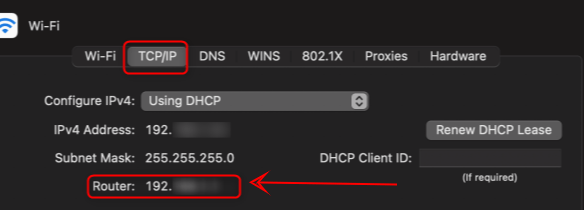
حدد موقع حقل جهاز التوجيه Router حيث يمكنك الكشف عن عنوان IP الخاص بالموجه على جهاز Mac!
حدد عنوان IP لجهاز التوجيه الخاص بك: على Linux
تحتوي معظم أجهزة كمبيوتر سطح المكتب في Linux على رمز شبكة في منطقة الإعلام لتحديد عنوان IP الخاص بالموجه. كل ما عليك فعله هو:
- الخطوة 1 – على سطح مكتب Linux الخاص بك ، انقر فوق أيقونة الشبكة ، الموجودة في الزاوية العلوية اليمنى من الشاشة.
- الخطوة 2 – من النافذة المنبثقة ، تحتاج إلى تحديد خيار معلومات الاتصال – أو مصطلح مشابه.
حدد موقع قسم الموجه الافتراضي أو البوابة للاطلاع على عنوان IP الخاص بالموجه Router على نظام Linux.
تعرف أيضا على أفضل 5 مواقع بروكسي مجانية لفتح المواقع المحجوبة . و كذلك ، أفضل 11 تطبيق VPN سريع و مجاني للاندرويد